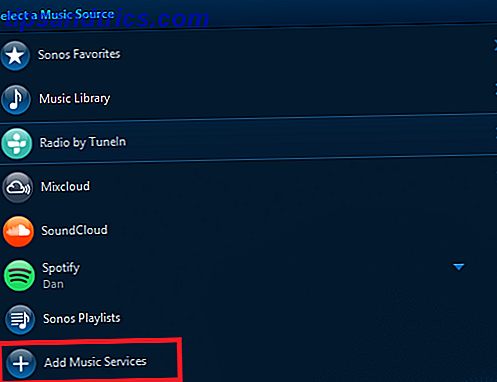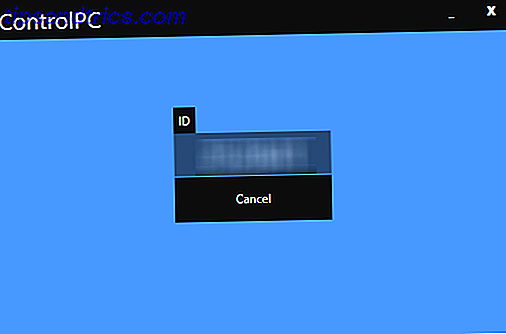Esattamente quanto tempo ci vuole per caricare Windows? Quella domanda è quasi inutile quanto "Quante lecca al centro di un Tootsie Pop?" Sembra che ci voglia per sempre. Ci sono diverse cose che puoi fare per far avviare Windows più velocemente Fai in modo che Windows avvenga più velocemente: 10 elementi di avvio non essenziali che puoi rimuovere in sicurezza Fai in modo che Windows avvenga più velocemente: 10 elementi di avvio non essenziali che puoi rimuovere in modo sicuro Il tuo computer è stato avviato lentamente ? Probabilmente hai troppi programmi e servizi che tentano di avviarsi tutti in una volta. Ti stai chiedendo come sono arrivati e come rimuoverli? Leggi altro, ma forse parte del problema è che il tuo computer Windows sta eseguendo la funzione CHKDSK ad ogni avvio.
Hai visto che rotolano sullo schermo mentre aspetti? Ti capita molto? Vi siete mai chiesti cosa sia, cosa fa e se Windows ha davvero bisogno di farlo? Continua a leggere, amico mio, e risponderemo a quelle domande insieme.
Cos'è CHKDSK?
CHKDSK è un comando nella riga di comando di Windows A Guida per principianti alla riga di comando di Windows Guida per principianti alla riga di comando di Windows La riga di comando consente di comunicare direttamente con il computer e istruirlo per eseguire varie attività. Ulteriori informazioni per eseguire un programma o un'utilità, noto come Ch ec k D i sk . Puoi vedere da dove viene il comando. Il programma Check Disk è lì per assicurarti che i file e il file system del computer Che cos'è un file system e come puoi scoprire cosa succede sulle tue unità Cos'è un file system e come puoi scoprire cosa succede alle tue unità Leggi di più sono in ordine. Controlla anche il disco fisico per vedere se ci sono settori danneggiati 5 Segni La durata del disco rigido sta finendo (e cosa fare) 5 Segni La durata del disco rigido sta finendo (e cosa fare) Poiché la maggior parte delle persone oggi possiede computer portatili e dischi rigidi esterni, che vengono trascinati un po ', una durata realistica del disco rigido è probabilmente di circa 3 - 5 anni. Questo è estremamente ... Leggi altro e prova a recuperare i dati da loro. Ma cosa significa veramente?
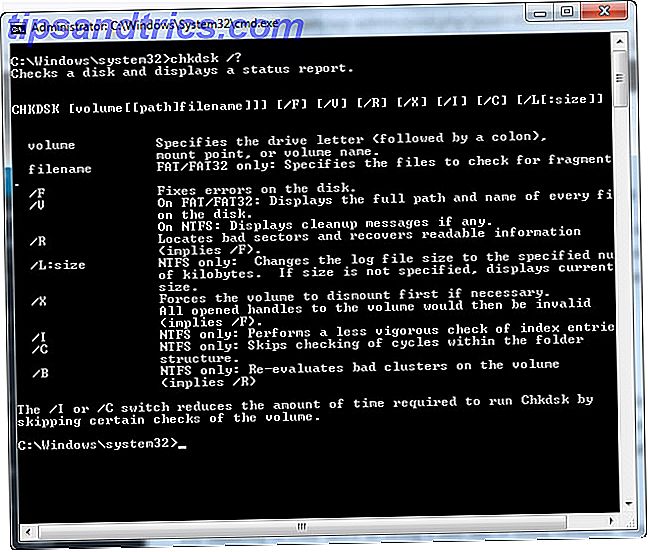
Prova a pensare alla tua guida come a una sala piena di schedari. A volte i file vengono messi nei cassetti sbagliati e talvolta i cassetti si rompono. Diciamo che la persona che ha usato la stanza ieri ha tirato fuori un mucchio di file, ha rimesso alcuni nei posti sbagliati, ne ha lasciato un mucchio in giro e forse era un po 'rozzo con i cassetti. Questa è l'idea alla base di ciò che accade quando spegni il computer tramite il pulsante di accensione, invece di spegnerlo attraverso il menu Start. La maggior parte delle persone lo fa perché il loro Windows impiega troppo tempo per spegnersi. Windows sta per spegnersi per sempre? Prova questo! Windows sta per spegnersi per sempre? Prova questo! Stai spegnendo il tuo PC; quanto può essere difficile? La chiusura è un processo complesso e molto può andare storto. Se Windows 7, 8.1 o 10 rimane bloccato, consulta la nostra risoluzione dei problemi ... Leggi di più.

Ora devi andare lì e fare un sacco di ricerche. Apri la porta, tieni la bocca aperta, e poi pensi a te stesso, "Non posso farlo oggi." Questo è praticamente ciò che fa il tuo computer quando il suo file system è incasinato. Immagina ora di avere un collega il cui unico scopo è quello di entrare nella sala degli armadietti, sistemare tutto e sistemare i cassetti. Il nome di quella persona sarebbe Check Disk.
Perché CHKDSK è in esecuzione all'avvio?
Portando la sala dell'analogia dei classificatori un po 'più in là, Check Disk sarebbe in grado di fare il lavoro se un gruppo di persone fosse lì a lavorare? Ovviamente no. Anche Check Disk non avrebbe il tempo di fare il lavoro quando la giornata lavorativa termina alle 5 e si spegne anche tutta la potenza. Quindi ciò che Check Disk fa è venire la prima cosa al mattino, un po 'prima di tutti gli altri, e controlla se tutto è in ordine.

Questo è il motivo per cui Check Disk viene eseguito all'avvio sul tuo computer. Sfortunatamente, Check Disk è un po 'pigro e in realtà non risolverà le cose né le sistemerà, a meno che tu non gli dica esplicitamente di farlo. Questo viene fatto aggiungendo i flag della riga di comando 15 Comandi CMD Ogni utente di Windows dovrebbe conoscere 15 comandi CMD Ogni utente di Windows dovrebbe sapere Il prompt dei comandi è uno strumento per Windows antiquato, ma potente. Ti mostreremo i comandi più utili che ogni utente di Windows deve sapere. Ulteriori informazioni come / f per errori del disco fx e / r per informazioni rover sui settori danneggiati.
Perché CHKDSK viene eseguito ad ogni avvio per me?
C'è qualcosa che non va nel tuo disco fisso Tieni d'occhio il tuo HDD e SSD Health con Hard Disk Sentinel Tieni d'occhio il tuo HDD e SSD Health con Hard Disk Sentinel Hai mai avuto un guasto all'unità? Purtroppo, non esiste una panacea per prevenire danni all'hardware. Ma monitorare il tuo HDD o SSD, per agire quando la loro morte diventa probabile, è un primo passo. Leggi di più . Questa è la risposta breve.
Qual è esattamente il problema, tuttavia, è molto più difficile rispondere. Forse un file di sistema critico è stato danneggiato Come risolvere un filesystem Windows NT danneggiato con Ubuntu Come risolvere un filesystem Windows NT danneggiato con Ubuntu Leggi di più o cancellato. Forse ci sono molti settori cattivi che non vengono affrontati. Ricorda, Check Disk non aggiusterà quelli, a meno che tu non glielo dica. Fino a quando il problema non viene risolto, Windows potrebbe provare a capire il problema eseguendo Check Disk ogni avvio.
CHKDSK sembra funzionare per sempre. Cosa faccio?
Aspettare. Su Windows 7 e precedenti, possono essere necessarie ore, persino giorni, per essere eseguiti completamente. Controlla ogni singolo file sul tuo computer e più grande è il disco, più tempo ci vorrà. Se lo interrompi, stai solo impedendo che faccia il suo lavoro. Quindi, quando avvii di nuovo il computer, Check Disk verrà riavviato perché vuole finire il suo lavoro.
Come posso impedire a CHKDSK di eseguire ogni avvio?
La risposta è semplice, ma non necessariamente semplice: risolvi qualsiasi problema con Windows Come ripristinare, aggiornare o ripristinare l'installazione di Windows 8 Come ripristinare, aggiornare o ripristinare l'installazione di Windows 8 Oltre alla funzionalità di ripristino di sistema standard, Windows 8 ha funzionalità per "rinfrescare" e "resettare" il PC. Pensa a questi come modi per reinstallare rapidamente Windows, mantenendo i tuoi file personali o eliminando ... Leggi altro. Potrebbe esserci solo una cosa sbagliata, o dozzine. Il numero di possibili correzioni è davvero sconosciuto, ma passiamo attraverso le correzioni più semplici e più comuni da provare.
Assicurarsi che CHKDSK non sia un'attività pianificata
Sebbene improbabile, questa è la cosa più facile da controllare. Aprire l' Utilità di pianificazione aprendo il menu Start e quindi cercare l' Utilità di pianificazione . Dovrebbe mostrare in cima ai risultati. Clicca su quello per aprirlo.

Potrebbe essere necessario fare un po 'di giro per vedere se c'è un'attività di Check Disk qui. Puoi vederlo facilmente nella foto qui sotto, perché l'ho messo lì. Fai clic destro su di esso e seleziona Elimina . Questo dovrebbe farlo. Ma se questa non è la causa, continua a leggere.

Assicurarsi che CHKDSK non sia pianificato per l'esecuzione
Sembra la stessa cosa di sopra, ma non lo è. Check Disk potrebbe essere programmato per essere eseguito solo all'avvio successivo. Per vedere se questo è il caso, è necessario disporre delle autorizzazioni di amministratore e andare nel prompt dei comandi . Fai clic sul menu Start e cerca il prompt dei comandi . Dovrebbe essere il risultato migliore come cmd.exe . Fare clic con il tasto destro su questo e selezionare Esegui come amministratore .

Prima di continuare, questo articolo presuppone che l'etichetta del volume per il tuo disco rigido sia C:. Potrebbe essere qualsiasi altra lettera, quindi controlla prima di procedere.
Quando viene visualizzata la finestra del prompt dei comandi, digitare
chkntfs c: e premi Invio . Se viene visualizzato il seguente messaggio, l'esecuzione di Verifica disco è pianificata all'avvio successivo.
The type of file system is NTFS. Chkdsk has been scheduled manually to run on next reboot on volume C: Se ricevi il messaggio seguente, non è programmato per l'esecuzione, e va bene. Potresti voler continuare con gli altri passaggi seguenti, per assicurarti che il tuo disco fisso sia comunque buono.
The type of the file system is NTFS. C: is not dirty. Dovresti davvero lasciarlo correre, ma se ti sta causando troppo dolore, puoi cancellarlo. Nella finestra del prompt dei comandi, digitare
chkntfs /xc: quindi premi Invio . Ciò impedirà a Check Disk di funzionare al prossimo avvio.
Esegui CHKDSK con le bandiere giuste
Se Check Disk verrà eseguito comunque, si potrebbe anche dirlo per risolvere eventuali problemi e recuperare ciò che può dai settori danneggiati. Per fare ciò, è necessario l'accesso come amministratore al computer. Di seguito sono riportate le istruzioni che funzioneranno per Windows 7 e versioni precedenti, quindi le istruzioni per Windows 8 e versioni più recenti.
Un po 'di SSD
Se non sei sicuro del tipo di disco rigido che hai, controlla se il tuo computer ha un disco fisso ( SSD ) invece di un disco rigido ( HDD ). Se il tuo computer ha un SSD, puoi comunque utilizzare Check Disk, ma non è necessario eseguirlo con il flag / r . Esistono differenze tra un SSD e un HDD Come funzionano le unità a stato solido? Come funzionano le unità a stato solido? In questo articolo imparerai esattamente cosa sono gli SSD, come funzionano e operano gli SSD, perché gli SSD sono così utili e l'unico aspetto negativo degli SSD. Per saperne di più, la cosa più importante è che un SSD non ha parti mobili.

Non c'è alcun disco di cui parlare, quindi non richiede che l'unità fisica sia controllata con chkdsk c: / r. Ma Windows usa ancora lo stesso file system su un SSD come un HDD, quindi può ancora trarre vantaggio dal comando chkdsk c: / f per riparare il file system. Oltre a ciò, Check Disk in realtà non è necessario.
Windows 7 e precedenti
Su Windows 7 e versioni precedenti, questo potrebbe richiedere un po 'di tempo. Forse un'ora o forse un giorno o più, quindi assicurati di risparmiare tempo. Non si desidera interrompere Check Disk una volta avviato.
Per fare ciò, fare clic sul pulsante Start. Digitare prompt dei comandi nella casella Cerca programmi e file . Il risultato principale dovrebbe essere cmd.exe . Fare clic con il tasto destro su questo e selezionare Esegui come amministratore .

Una volta aperta la finestra del prompt dei comandi, digitare il comando
chkdsk C: /r quindi premere il tasto Enter . Il flag / r tenta di recuperare le informazioni dai settori danneggiati e presuppone che si desideri correggere eventuali errori del disco, quindi non è necessario il flag / f.
Vedrai il prompt dei comandi che ti dice che "... non può essere eseguito perché il volume è in uso da un altro processo." Ti chiederà quindi se "Vuoi ... programmare questo volume da controllare la prossima volta che il sistema si riavvia? (S / N) "Digitare S e premere Invio per pianificare Controlla disco con l'opzione di riparazione.

Riavvia il tuo computer e lascialo fare le sue cose. Una volta terminato, il tuo file system dovrebbe essere riparato e Check Disk non dovrebbe più essere eseguito all'avvio, a meno che non ci sia un altro problema.
Windows 8 e versioni successive
Windows 8 si occupa di questo tipo di problemi in un modo molto più efficiente. Il file system verifica sempre se stesso per problemi. I problemi che non richiedono che il disco rigido sia offline vengono risolti immediatamente. I problemi che richiedono che il disco rigido sia offline, come quando si riavvia, verranno registrati in una sorta di elenco delle attività.
Poiché è necessario correggere solo gli elementi che richiedono che l'unità sia offline, Check Disk può completare il lavoro in pochi secondi o forse in un paio di minuti. Per fare ciò, fare clic sul pulsante Start . Digitare cmd nella casella Cerca programmi e file . Il risultato principale dovrebbe essere cmd.exe . Fare clic con il tasto destro su questo e selezionare Esegui come amministratore .

Per assicurarti che tutti i problemi vengano trovati e gestiti, esegui prima una scansione del disco di controllo, digitando il comando
chkdsk C: /scan e premendo il tasto Invio . Durante la scansione, risolverà tutto ciò che può senza essere offline. Al termine, digitare il comando
chkdsk C: /spotfix e premere il tasto Invio . Vedrai il prompt dei comandi che ti dice che "... non può essere eseguito perché il volume è in uso da un altro processo." Ti chiederà quindi se "Vuoi ... programmare questo volume da controllare la prossima volta che il sistema si riavvia? (S / N) "Digitare S e premere Invio per pianificare Controlla disco. Ora riavvia il tuo computer.
Questa volta, Check Disk verrà eseguito e risolverà tutti i problemi identificati nella scansione. Poiché risolve solo problemi specifici, il processo richiede solo pochi secondi per alcuni minuti.

Il tuo file system dovrebbe ora essere riparato e Check Disk non dovrebbe più essere eseguito all'avvio, a meno che non ci sia un altro problema.
Controlla
Dopo aver lasciato che Check Disk faccia il suo lavoro, c'è solo un modo per verificare realmente se verrà eseguito di nuovo all'avvio - riavvia il tuo computer. Spero che non funzioni e che tu possa andare avanti con la tua giornata. Se continua a funzionare, potresti avere problemi più profondi con il tuo file system, il disco rigido, i problemi del registro Come correggere gli errori del registro di Windows e quando non preoccuparti Come correggere gli errori del registro di Windows e quando non disturbare Nella maggior parte dei casi, aggiustando il nostro registro non farà nulla A volte gli errori del registro causano il caos dopo tutto. Qui esamineremo come identificare, isolare e correggere i problemi del registro e quando non preoccuparsi affatto. Ulteriori informazioni o il sistema operativo stesso. Come eseguire un ripristino di sistema di Windows Come creare un disco di ripristino di Windows 8 Come creare un disco di ripristino di Windows 8 I giorni di reinstallazione di Windows quando si attiva sono passati da tempo. Tutto ciò che serve per sistemare Windows 8 è un disco di ripristino, su CD / DVD, USB o disco rigido esterno. Per saperne di più, o forse anche una reinstallazione di Windows pulita chiedendo come riformattare Windows 8? Lasciatemi spiegare Mi chiedo come riformattare Windows 8? Let Me Explain Probabilmente vuoi eseguire un'installazione pulita. Con Windows 8, questo in genere non richiede più la formattazione. Scopriamo invece cosa puoi fare. Leggi di più . Potrebbe anche essere possibile che sia ora di installare un nuovo disco rigido Come installare un nuovo disco rigido per sostituire un vecchio disco Come installare un nuovo disco rigido per sostituire un vecchio Per saperne di più. Questo è il caso estremo, ma è una potenziale soluzione.
Questo ti ha aiutato a risolvere il tuo problema? Hai trovato altri modi per impedire a Check Disk di essere avviato all'avvio? Hai qualche domanda? Condividili nei commenti e insieme impareremo e ci aiuteremo a vicenda. Bei commenti solo, per favore.
Crediti immagine: figura robotica Via Shutterstock, Hall of Files via Shutterstock, Solid State Drive via WikiMedia.